|
<< Click to Display Table of Contents >> Ein Bild beschriften |
  
|
|
<< Click to Display Table of Contents >> Ein Bild beschriften |
  
|
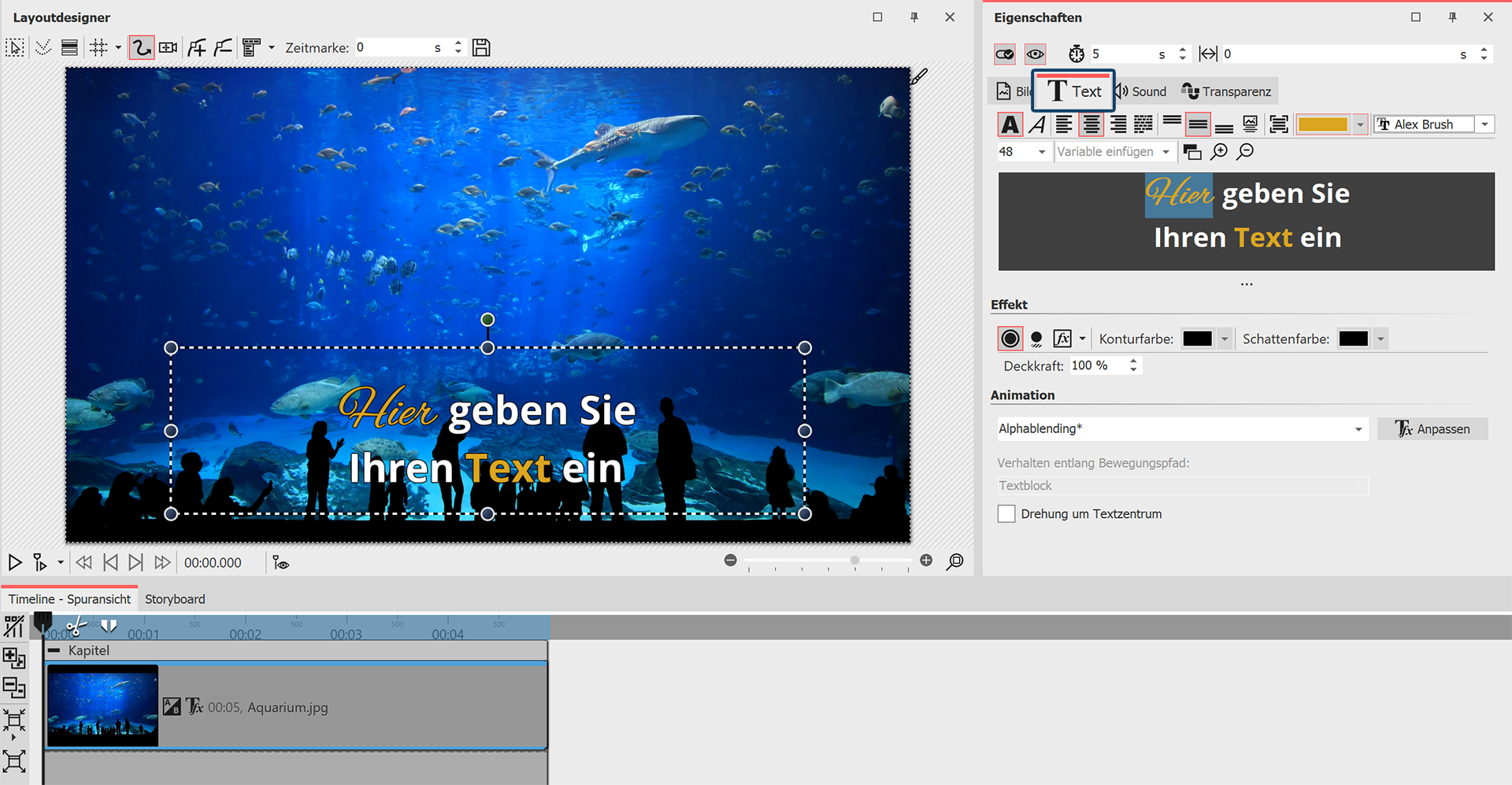 Texteingabe zu einem Bild Fügen Sie ein Bild ein. Rechts oben im Bereich Eigenschaften finden Sie den Reiter Text. Sollte in Ihrer Ansicht das Fenster Eigenschaften nicht angezeigt werden, klicken Sie mit der rechten Maustaste auf das Bild und wählen Sie im Kontextmenü die Option Eigenschaften. Sie können die Anzeige auch über Ansicht - Steuerelemente - Eigenschaften aktivieren. |
Um ein Bild-Objekt zu beschriften, klicken Sie im Bereich Eigenschaften auf den Reiter "Text". Im Textfeld können Sie Text eingeben und nach dem Markieren des Textes entsprechende Formatierungen, wie Schriftart, Schriftgröße und Schriftfarbe vornehmen. Unter Ausrichtung stehen Ihnen zur Positionierung des Textes die folgenden Optionen zur Auswahl:
Geben Sie im Textfeld die gewünschte Bildbeschriftung ein. Markieren Sie den Text, um die vorbelegte Schriftart und Schriftgröße zu ändern. Mit STRG + A können Sie den gesamten Text auf einmal im Textfeld markieren. Soll der Text eine bestimmte Farbe erhalten, markieren Sie diesen zuerst. Nun können Sie die Farbe mit Hilfe der Farbauswahl festlegen (diese befindet sich links neben der Auswahl der Schriftart). |
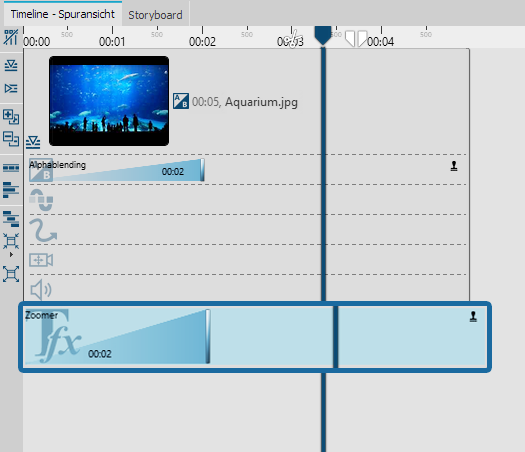 Keyframe-Spur für Textanimation In Stages können Sie die Dauer der Ein- bzw. Ausblendung des Textes auch über die Keyframe-Spur steuern. Öffnen Sie dazu die Keyframe-Spur und klicken Sie in die Spur für die Textanimation. |
|
Im Grundlagen-Video "Texte und Beschriftungen" gibt es alles Wissenswerte sowie nützliche Anregungen zum Gestalten mit Texten. |